1、案例设定:门店开业倒计时图表。首先,新建一个工作表,并创建各单元格时间设定。1、选择A1单元格,输入以下公式:"=NOW()",并设置单元格格式为自定义年月日格式(如图所示);2、B1单元格输入公式:”=IF(D1<TODAY(),0,INT(D1-A1))",并设置单元格格式为自定义“距离开业还有”0“天”,“时分秒”(如图所示);3、C1单元格输入公式:”=IF(D1<TODAY(),0,D1-A1)",并设置单元格格式为自定义“时分秒”(如图所示);4、在D1单元格输入开业日期,如2015年10月1日。



2、开始创建进度条。菜单栏选择“插入”——堆积条形图,创建一个空白的。
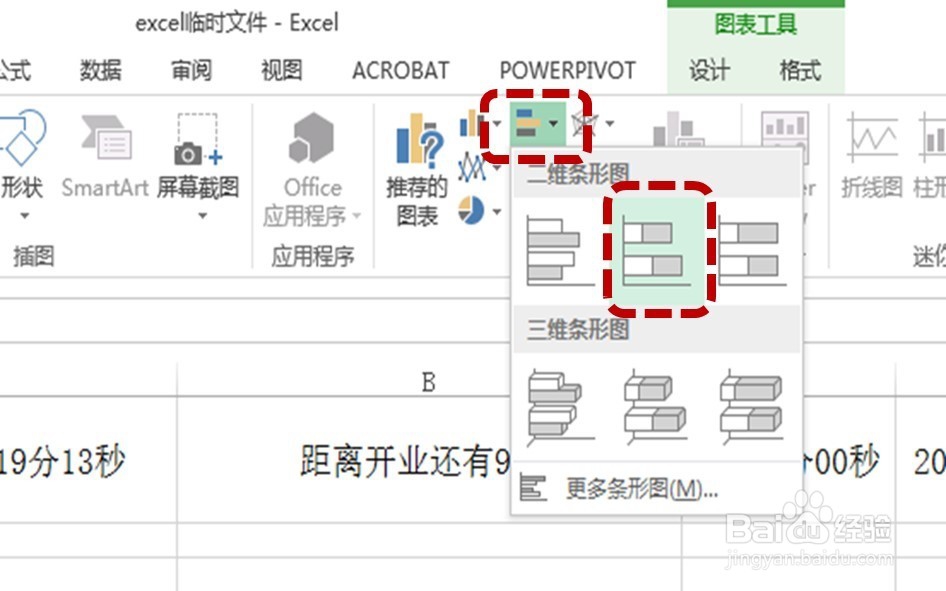

3、为进度条添加元素。1、添加数据系列:A1、B1(如下图一所示);2、修改坐标轴:设置水平坐标轴格式——选择“数字”——选择“日期”——类型选择自己规定的一种(如下图二所示)。3、添加数据标签:点击条形图,选择菜单栏“图表工具——设计——快速布局,选择一种能居中显示数据的模板(如下图三所示)。



4、为数据显示添加公式,并美化。1、选中系列2的文本框(也就是图中蓝色进度条),输入公式“==Sheet5!$B$1:$C$1”2、美化一下图表:调整大小、文字颜色,删除没用的图例等,自己发挥吧。


5、编写动态VBA代码,实现自动更新进度。1、Alt+F11,调出VBA编辑器,插入——模块。2、输入以下代码:Option ExplicitSub Auto_Open()Application.OnTime Now +TimeValue("00:00:01"),"my_Procedure"End SubSub my_Procedure()Application.SendKeys("{f9}")Call Auto_OpenEnd Sub保存,打完收工!

